Google Search Console (anciennement Google Webmaster Tools) est un outil gratuit très puissant indispensable à tout webmaster, au même titre que Google Analytics. Il est impensable de travailler son SEO ou de construire une stratégie de référencement naturel sans utiliser Google Search Console. GSC permet de savoir comment Google explore vos pages, les indexe et les référence dans les résultats de recherche (SERP), via une série de rapports et d’outils très complets.
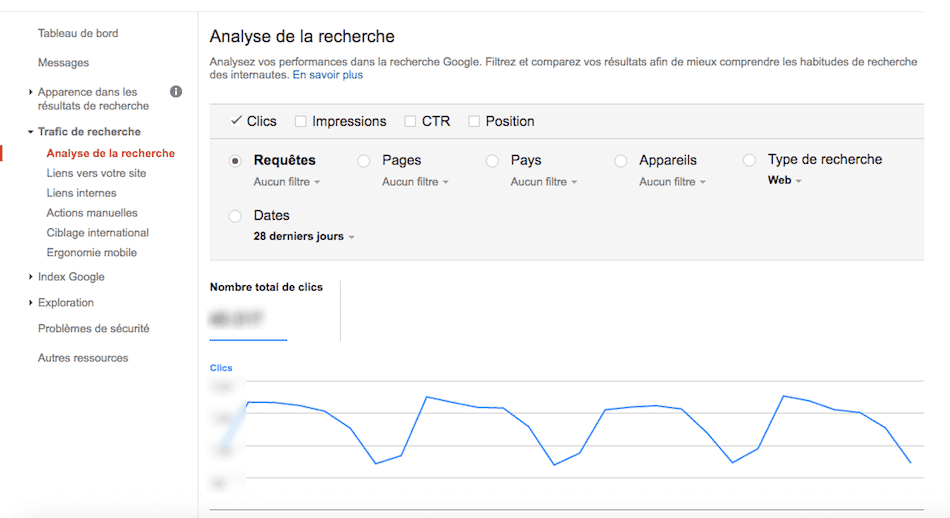
Dans cet article, nous allons vous expliquer comment utiliser Google Search Console dans le cadre de votre SEO en analysant une à une chacune des grandes sections du menu : « Apparence dans les résultats de recherche », « Trafic de recherche », « Index Google » et « Exploration ».
Le menu « Apparence » pour optimiser l’affichage de vos pages dans les moteurs de recherche
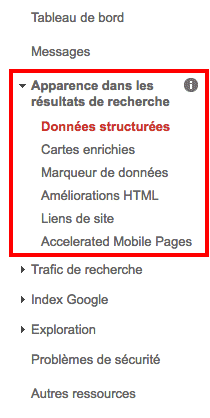
Données structurées
La première sous-section du menu Apparence permet de vérifier que votre balisage sémantique a bien été intégré et de prendre connaissance des éventuelles erreurs :
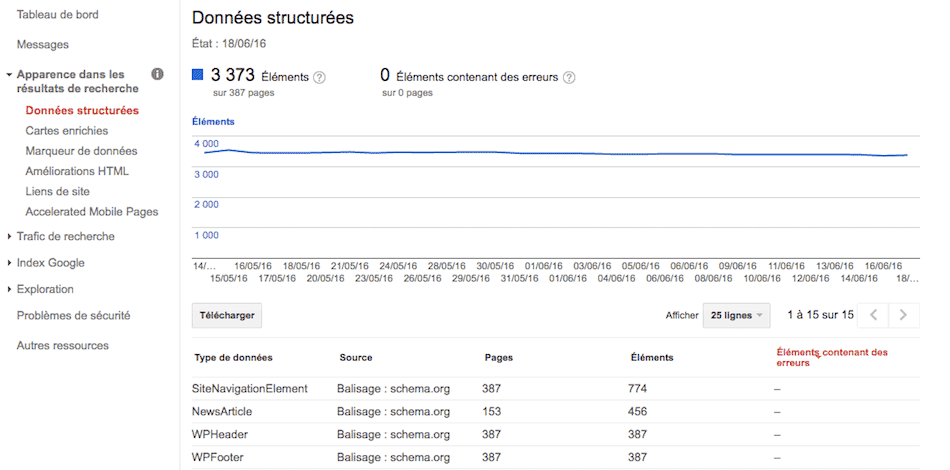
Le balisage sémantique permet à Google d’afficher des résultats enrichies sous forme de « rich snippets », avec des étoiles, des prix, des notes, le nombre de calories (pour les recettes), le nombre d’avis, etc. :

La section « Données structurées » permet à la fois de vérifier les erreurs éventuelles dans votre balisage mais fournit aussi un outil pour identifier l’origine des erreurs rencontrées.
Cartes enrichies
Vous pouvez effectuer les mêmes vérifications concernant vos cartes enrichies ou rich cards (si vous en utilisez). Les cartes enrichies constituent un mode d’affichage très récent introduit par Google. Il est encore très peu déployé au moment où ces lignes sont écrites. Voici à quoi ressemble une « carte enrichie » :
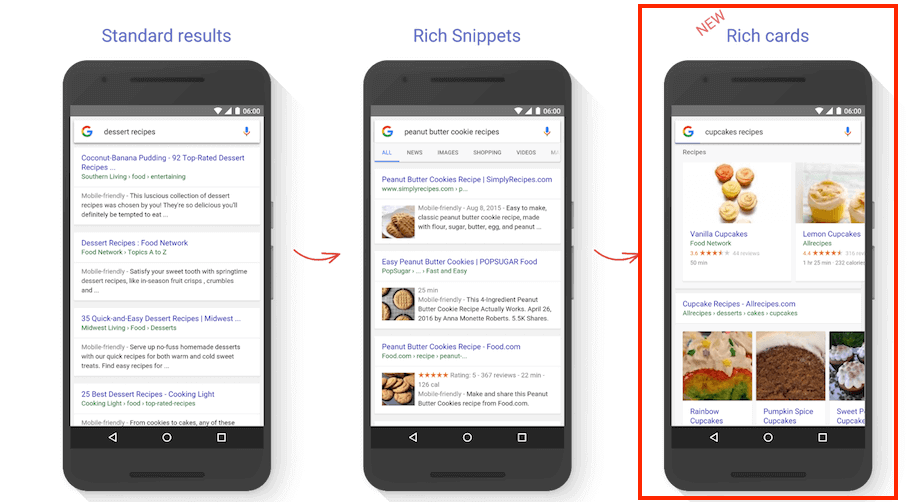
Grâce à Google Search Console, vous pouvez vérifier les erreurs dans vos cartes enrichies mais aussi les enrichir :
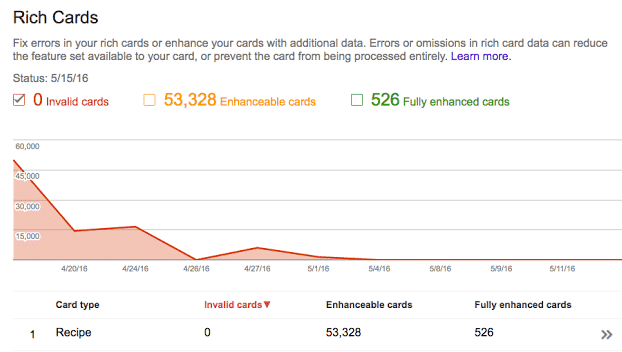
Marqueurs de données
Les « marqueurs de données » constituent une alternative à la méthode du balisage HTML. L’objectif est le même : enrichir visuellement la manière dont vos pages apparaissent dans Google. Les marqueurs de données (Data Highlighter en anglais) sont plus simples à mettre en place lorsque l’on ne possède pas de compétences en programmation. La sous-section « marqueurs de données » vous permettra de mettre en place très facilement un balisage (à l’aide de votre souris) et de contrôler l’affichage de vos pages marquées dans Google :
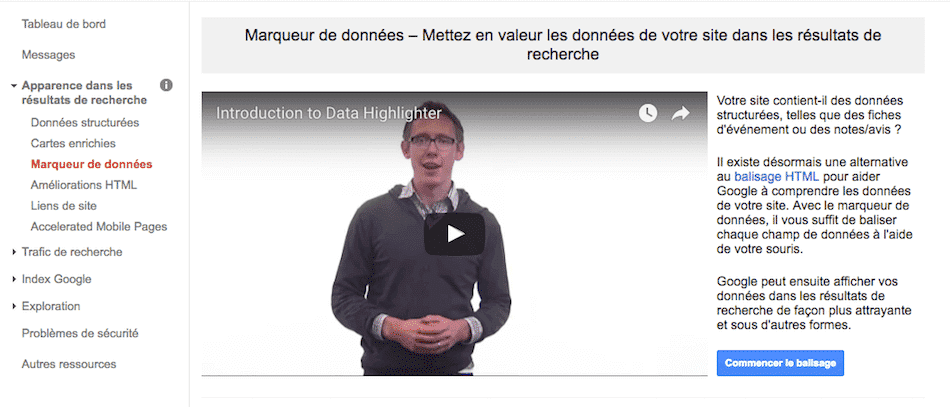
Améliorations HTML
La sous-section « Améliorations HTML » est très intéressante et très utile. Elle permet d’optimiser vos balises Meta Description et Title. Et plus précisément :
- D’identifier la présence de meta description ou de balises Title en double. C’est l’occasion d’ailleurs de rappeler l’importance qu’il y a à personnaliser chacune de vos balises Title et chacune de vos meta description. Le fait que plusieurs pages de votre site aient les mêmes balises Title ou Meta Description peut avoir un impact négatif sur votre référencement mais aussi sur l’expérience utilisateur. Ces balises, qui apparaissent toutes deux dans les résultats de recherche de Google, ont pour fonction de décrire en peu de mots le contenu de la page. Elles jouent un rôle important dans le taux de clic.
- D’identifier les balises trop longues ou trop courtes. Pour rappel, la balise Title ne doit pas faire plus de 70 caractères espaces compris et la balise Meta Description ne doit pas dépasser les 156 caractères espaces compris.
Le petit plus : cette sous-section « Améliorations HTML » peut aussi être utilisée pour identifier du duplicate content sur votre site (des pages publiées en double).
Liens de site
La sous-section « Liens de site » permet de contrôler l’affichage des sitelinks, c’est-à-dire des liens qui peuvent s’afficher sous le lien principal. Il s’agit en général de catégories du site :
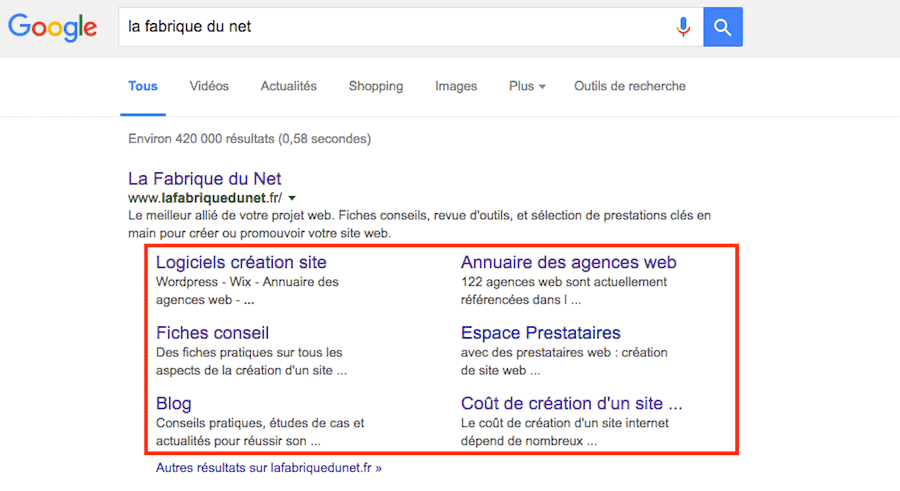
« Contrôler » est un terme peut-être un peu fort. En fait, c’est Google et lui seul qui, via ses algorithmes, décide d’afficher ou non des sitelinks. Par contre, vous pouvez décider de ne pas afficher telle page en sitelink en la « rétrogradant ». Dit autrement : vous ne pouvez pas décider des liens qui s’afficheront, mais vous pouvez choisir ceux qui ne doivent pas apparaître.
Accelerated Mobile Pages
La dernière sous-section du menu « Apparence » – « Accelerated Mobile Pages » – est une nouveauté de Google Search Console. Cette section permet d’optimiser l’affichage de vos pages sur les appareils mobile en les rendant davantage « mobile-friendly ». L’utilisation de cette sous-section suppose des compétences en programmation.
Le menu « Trafic de recherche » pour analyser votre trafic naturel, vos backlinks et vos liens internes
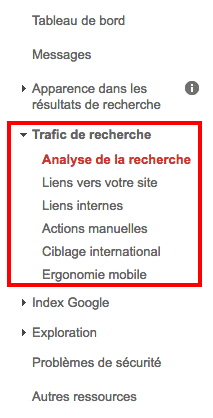
Analyse de la recherche
La première sous-section « Analyse de la recherche » permet d’accéder à de nombreux rapports sur le trafic de votre site internet. C’est une vraie mine d’or. Les options de filtrage permettent d’accéder à des statistiques très fines et de faire des comparaisons intéressantes. Cette sous-section vous permettra notamment de connaître le nombre de clics par mot-clé, le nombre d’impressions par mot-clé, le CTR (clics / impressions), les mots-clés sur lesquels vos pages se positionnent bien, etc. On vient de le dire, vous pouvez aussi comparer toutes ces statistiques dans le temps suivant les pays ou le type d’appareils utilisés.
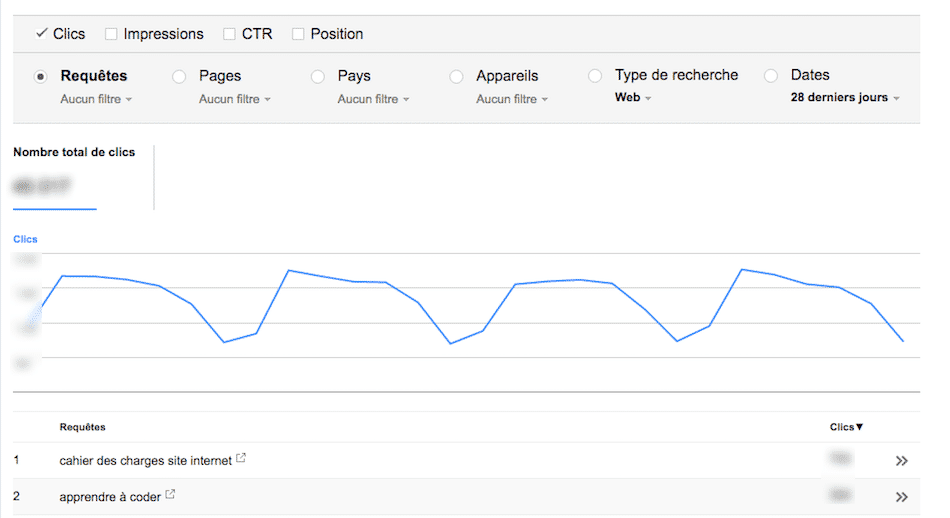
Liens vers votre site
Cette sous-section permet d’apprendre beaucoup de choses sur vos backlinks, c’est-à-dire sur tousles liens placés sur des sites tiers et renvoyant vers vos contenus. Vous pouvez connaître les domaines les plus utilisés dans vos backlinks, le nombre de backlinks pour chacune de vos pages et les mots-clés associés à vos backlinks (à partir des ancres utilisées). Ces trois listes peuvent être exporter au format .csv ou Google Docs.
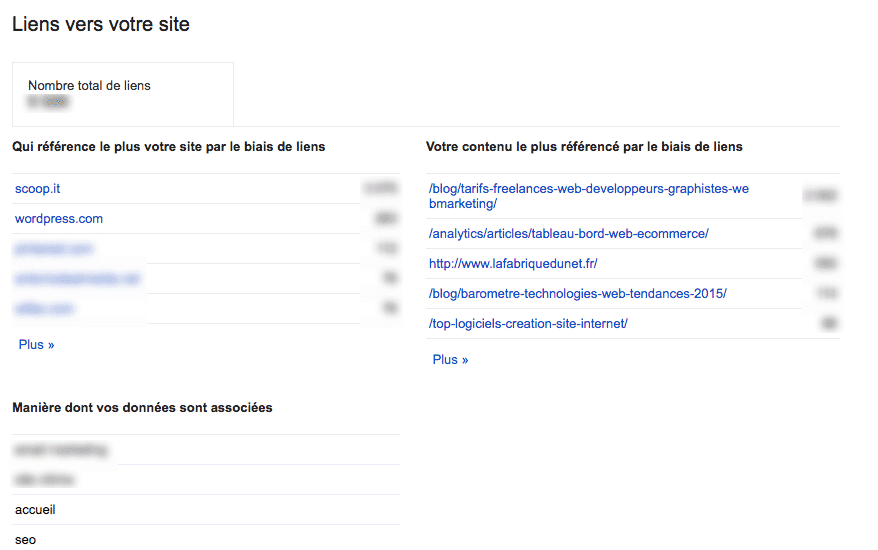
Vous pouvez savoir de manière suffisamment détaillée qui pointe vers votre site et quelles sont les pages les plus linkées. Mais disons-le clairement : Google Search Console fournit des informations très intéressantes sur vos backlinks, mais n’est pas suffisant pour une analyse complète de ceux-ci. Vous devrez utiliser d’autres outils, comme Majestic SEO ou ahrefs par exemple.
Liens internes
Google Search Console permet aussi d’analyser vos liens internes, c’est-à-dire ceux qui relient entre elles vos pages. Le rapport de GSC vous donne, pour chaque page, le nombre de pages internes qui pointent vers elle. Ce rapport est très utile pour piloter votre stratégie de linking interne et optimiser la structuration des liens internes. Plus une page totalise de liens internes, plus elle est valorisée par Google. Le linking interne permet notamment de valoriser certaines pages profondes.
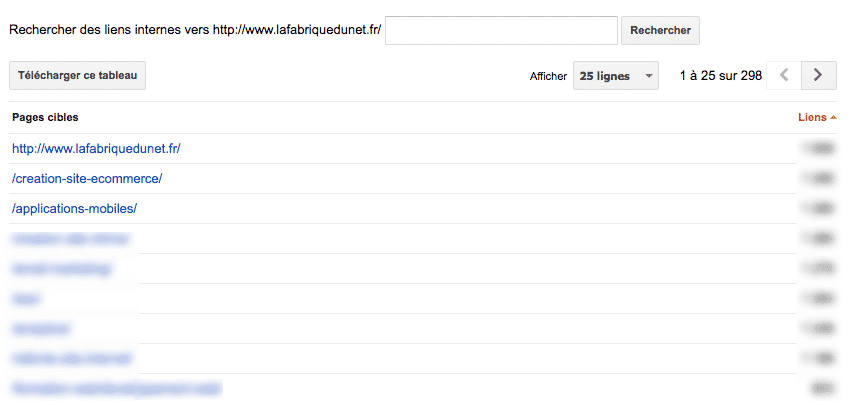
Actions manuelles
La sous-section « Actions manuelles » permet de savoir lorsque vous avez reçu une pénalité manuelle de la part de Google, pour cause de spam ou de techniques de « black-hat SEO ». Pour éviter d’avoir des pénalités, nous vous proposons une liste des pratiques dangereuses à éviter en référencement SEO.
Bon à savoir : les pénalités manuelles doivent être distinguées des pénalités automatiques. Dans le premier cas, c’est une personne de Google en chair et en os qui vous pénalise, dans le deuxième cas c’est l’algorithme de Google. Les pénalités algorithmiques ne sont pas répertoriées dans cette sous-section.
Les pénalités manuelles sont beaucoup plus lourdes que les pénalités automatiques et peuvent avoir des conséquences dramatiques sur votre référencement. Elles consistent parfois dans une désindexation pure et simple de votre site. Dans la sous-section « Actions manuelles », vous pouvez savoir pour quelle raison vous avez été pénalisé.
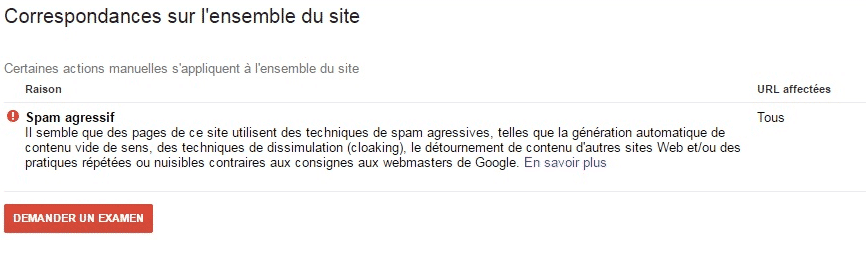
Vous avez été victime d’une pénalité manuelle ? Commencez par réparer l’objet de la pénalité et cliquez ensuite sur « Demander un examen » pour que les équipes de Google la supprime.
Ciblage international
La sous-section « ciblage international » permet d’afficher automatiquement la version traduite adéquate de votre site internet en fonction de la zone géographique de l’internaute, via l’utilisation de la balise « hreflang ». Si votre site est traduit en anglais, vous pouvez demander via cette section que Google propose automatiquement la version anglaise du site aux internautes habitant dans des pays anglophones. Google lui-même utilise cette technique : lorsque vous tapez « google.com » dans votre navigateur, vous êtes automatiquement redirigé vers « google.fr ».
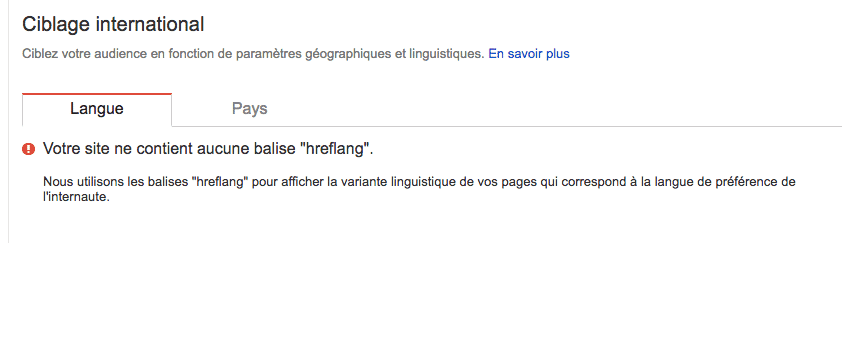
Ergonomie mobile
Cette sous-section « Ergonomie mobile » liste tous les problèmes liés à l’affichage et plus largement à l’ergonomie de votre site internet sur mobile. Ces problèmes peuvent nuire au référencement global de votre site. Comme nous l’avons vu dans plusieurs articles de La Fabrique, le caractère mobile-friendly ou non d’un site internet est un facteur pris en compte par Google dans le référencement naturel. Une optimisation de l’ergonomie mobile vous permettra aussi de délivrer à vos visiteurs une meilleure expérience utilisateur sur mobile. Rappelons que plus de la moitié des recherches s’effectuent dorénavant depuis un appareil mobile. L’enjeu est donc important.
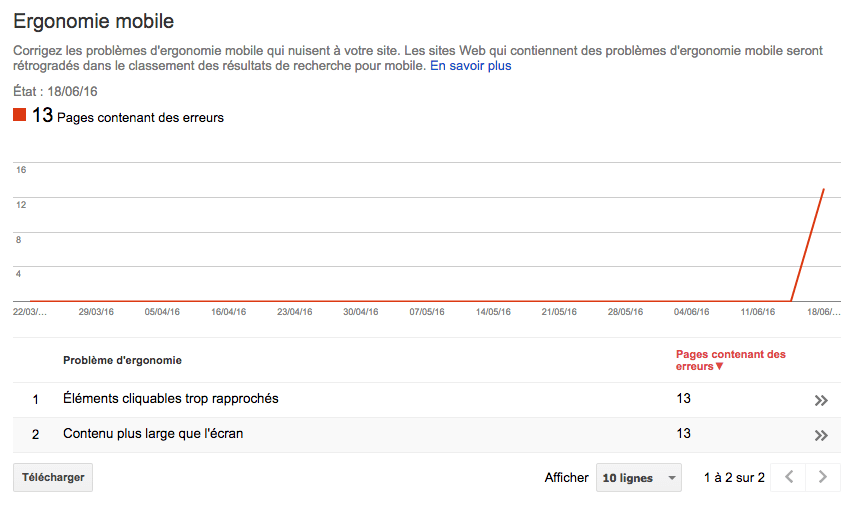
Le menu Index Google pour analyser l’indexation de vos pages par Google
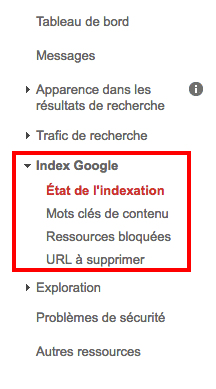
- Etat de l’indexation
- Mots clés de contenu
- Ressources bloquées
- URL à supprimer
Etat de l’indexation
Cette sous-section indique l’évolution du nombre de pages indexées par Google. Si le nombre de pages de votre site augmente avec le temps (comme c’est le cas pour la plupart des sites), vous observerez une courbe croissante.
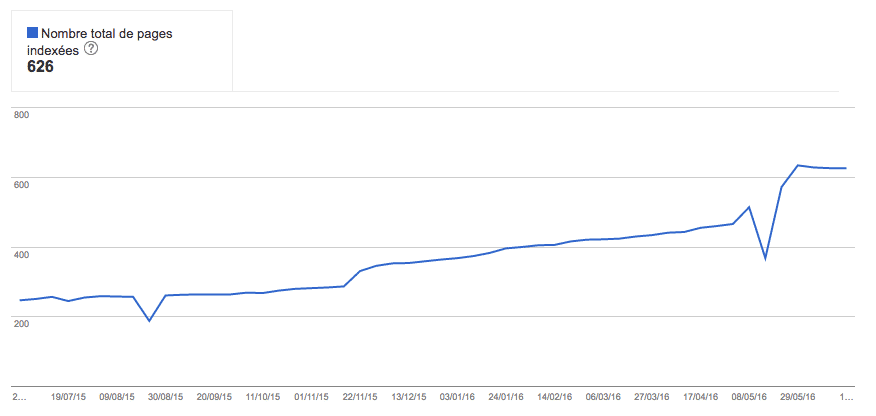
Si vous utilisez un robots.txt, le graphe affichera une deuxième courbe correspondant au nombre de pages bloquées (dans l’onglet « Avancé »). Nous revenons sur le fonctionnement et l’intérêt de robots.txt plus bas dans notre article.
Mots clés de contenu
Cette sous-section permet de savoir quels sont les mots-clés les plus utilisés dans les pages de votre site, d’un point de vue global. La barre bleue à droite des mots-clés indique l’importance du mot-clé en question dans les résultats de Google.
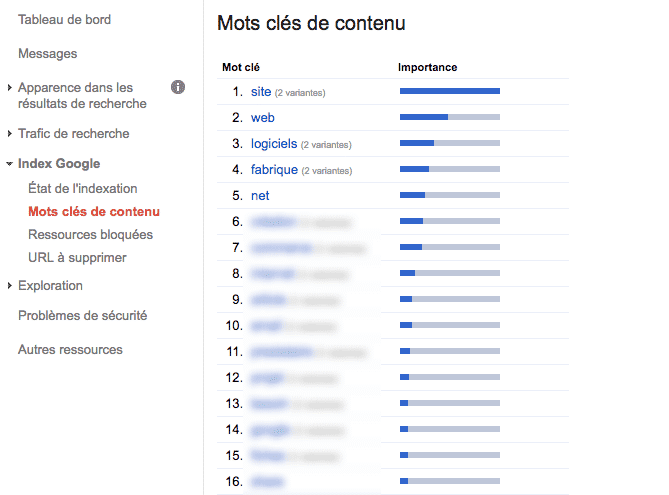
En cliquant sur un mot-clé, Google Search Console vous donne la liste des principales pages sur lesquelles ce mot-clé apparaît :
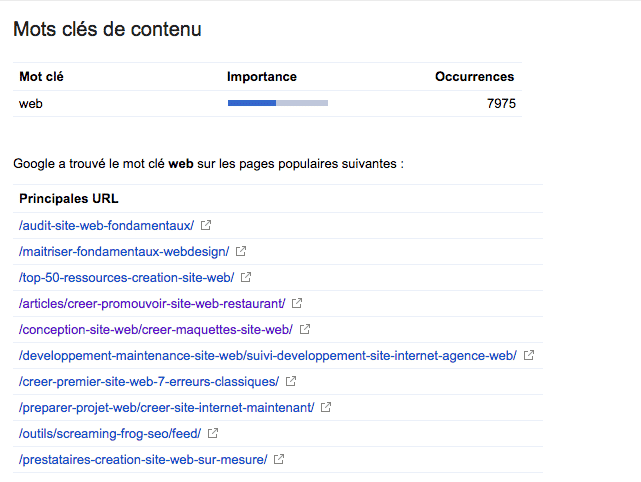
Les mots-clés constituent (encore) la clé de voute du référencement naturel. Cette sous-section vous permet d’optimiser la présence des mots-clés sur les différentes pages de votre site et de comprendre éventuellement pourquoi certaines de vos pages sont moins bien référencées que d’autres.
Découvrir notre Top 7 des meilleures agences de création de contenu ou comprendre comment focaliser la création de contenu sur l’engagement.
Ressources bloquées
Cette sous-section vous permet d’identifier toutes les pages contenant des ressources bloquées par robots.txt. Il peut s’agir de ressources javascript, css, images, JQuery, etc.Le fait que certaines ressources soient bloquées peut avoir une incidence négative sur l’indexation ou le rendu des pages concernées.
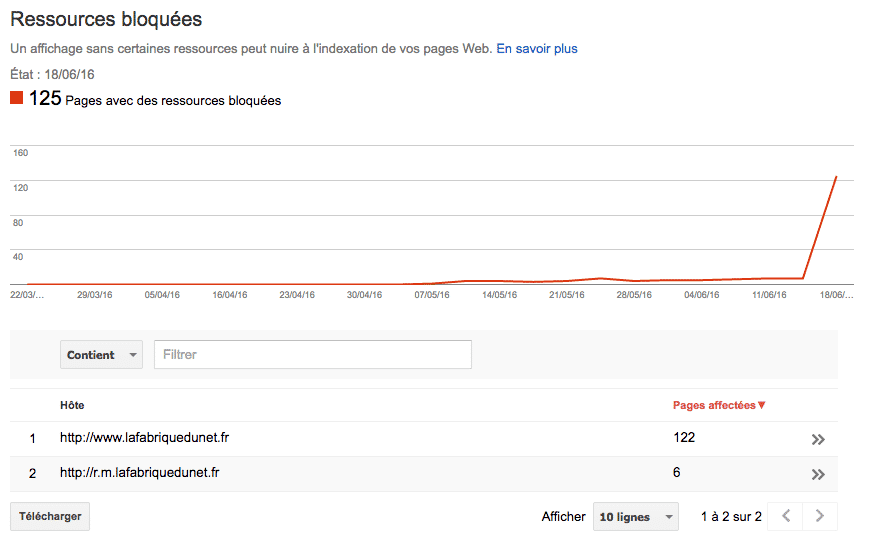
URL à supprimer
C’est à partir de cette sous-section que vous pouvez choisir de désindexer manuellement certaines URL / pages de votre site internet. Les pages désindexées n’apparaîtront plus dans les résultats de recherche. Cette fonctionnalité est utile pour protéger l’accès à vos pages privées et les données privées de vos membres. Mais aussi pour éviter que n’apparaissent dans les SERPT des pages qui n’ont aucun intérêt pour l’internaute.
Remarque : Le fait de désindexer certaines pages sans valeur peut avoir un impact positif sur votre SEO. Cela permet d’éviter que la faible qualité de ces pages ne déteigne sur les autres pages du site et sur leur référencement naturel.
Le menu « Exploration », pour connaître la manière dont vos pages sont crawlées par Google
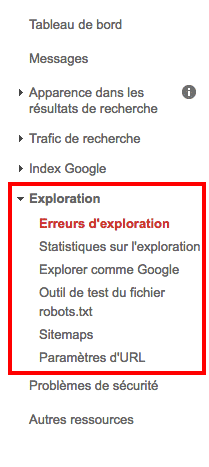
Le menu « Exploration » s’intéresse à la manière dont vos pages sont explorées (« crawlées ») par les « bots » de Google. L’exploration des pages est l’étape qui précède l’indexation. Google commence par explorer les pages du site avant de les indexer dans ses résultats de résultats. Cette section comporte six sous-sections :
- Erreurs d’exploration
- Statistiques sur l’exploration
- Explorer comme Google
- Outil de test du fichier robots.txt
- Sitemaps
- Paramètres d’URL
Remarque : les trois étapes sont, dans l’ordre chronologique, l’exploration (le crawling), l’indexation et le référencement. Pas d’indexation sans exploration préalable. Pas de référencement sans indexation préalable. On peut remarquer et s’étonner que le menu de Google Search Console présente ces étapes dans l’ordre inverse : Trafic de recherche (référencement), Index Google (indexation), Exploration.
Erreurs d’exploration
Cette sous-section vous indique toutes les erreurs rencontrées par le Googlebot lors de l’exploration de vos pages : erreurs serveurs, erreurs 404, pages not found, erreurs de redirection, ets. Nous vous conseillons de revenir régulièrement dans cette sous-section pour réparer rapidement les erreurs d’exploration qui peuvent surgir. Les erreurs d’exploration ont un impact négatif sur votre SEO.
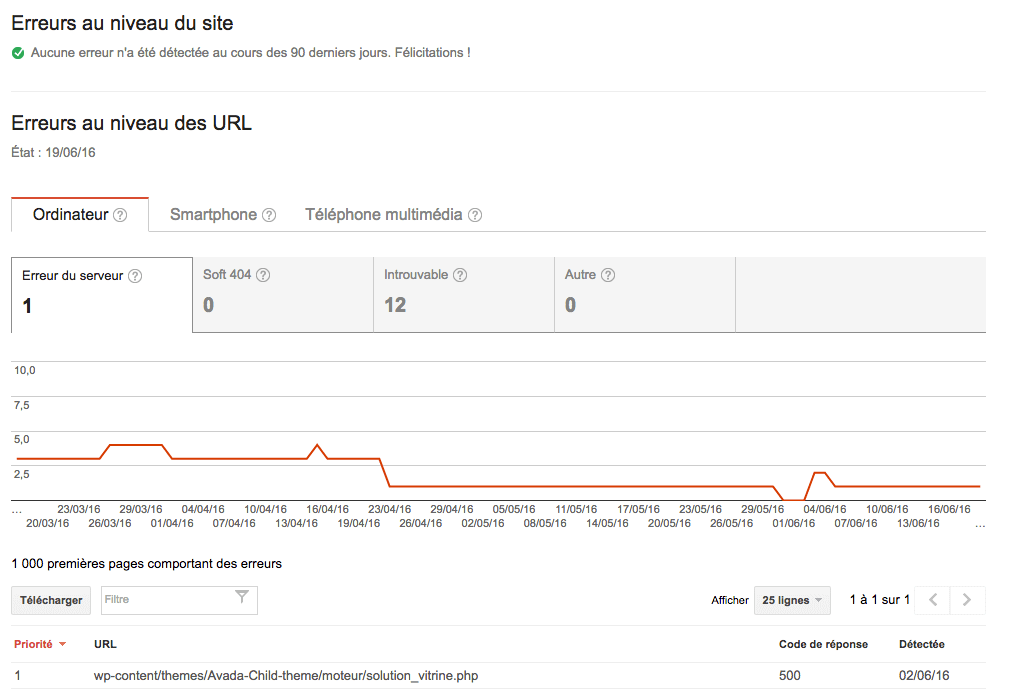
Statistiques sur l’exploration
A partir de cette sous-section, vous pouvez savoir, pour les 90 derniers jours, le nombre de pages explorées par jour par le Googlebot, le nombre de kilo-octets téléchargé par jour, mais aussi le temps de chargement de vos pages pour le Googlebot. L’objectif est d’augmenter le nombre de pages explorées et de réduire le temps de chargement. Un temps de chargement en hausse et un nombre de pages explorées en baisse sont révélateurs d’un problème de performance de votre site. Pour identifier les points d’amélioration (niveau performance), nous vous conseillons d’utiliser l’outil gratuit Page Speed Insights. Un temps de chargement trop lent a des impacts négatifs sur votre SEO. Votre site est lent ? Découvrez 9 techniques pour améliorer la vitesse de chargement de votre site.
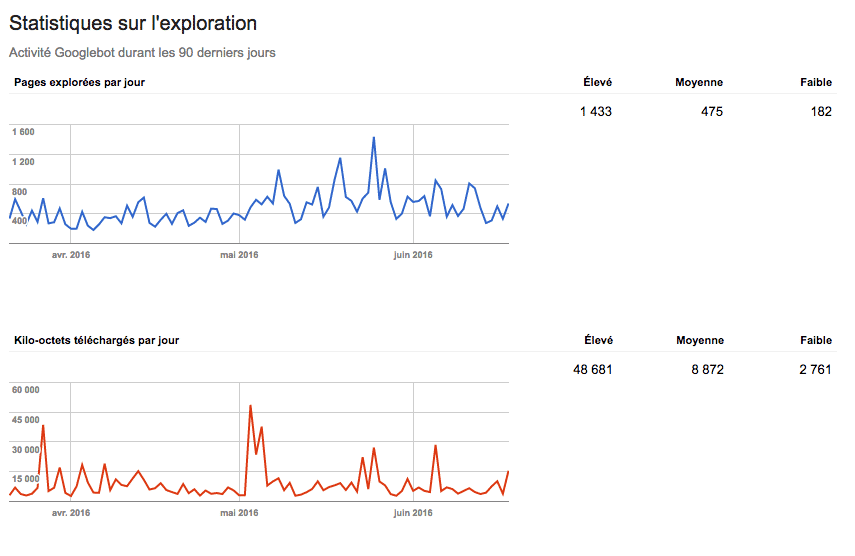
Explorer comme Google
La sous-section « Explorer comme Google » est un outil qui vous permet de tester la manière dont Google cherche vos URL et affiche vos pages. Pour utiliser cet outil de testing, vous devez :
- Choisir l’URL que vous souhaitez tester.
- Cliquer sur Explorer pour contrôler la validité de l’URL et identifier les éventuelles erreurs (de sécurité, de redirection, etc.).
- En cliquant sur Explorer et afficher, vous pouvez accéder à la manière dont Google affiche votre page.
Remarque pour analyser les résultats de vos tests :
- « Terminé » signifie que Google est parvenu sans problèmes à explorer la page en question.
- « Partiel » signifie que certaines ressources de la page sont bloquées, ce qui pose un problème au niveau de l’affichage de la page.
- « Redirection » signifie que l’URL fait l’objet d’une redirection vers une autre page(une redirection qui fonctionne).
- « Non trouvé » signifie que Google n’arrive pas à trouver l’URL sur le serveur.
- « Non autorisé » signifie que Google n’a pas été autorisé à accéder à l’URL. Il peut en général des pages dont l’accès est restreint (soumis à autorisation).
- « Bloqué » signifie que la page en question est bloquée par votre robots.txt.
- « Erreur » signifie qu’une erreur a empêché Google d’accéder à l’URL.
Cet outil est très utile pour comprendre la raison pour laquelle certaines de vos pages ne sont pas explorées par Google et n’apparaissent pas dans les résultats de recherche (= ne sont pas indexées). Pour les pages qui posent problème, vous devez réparer le problème / optimiser la page et soumettre à nouveau la page en question à Google pour indexation.
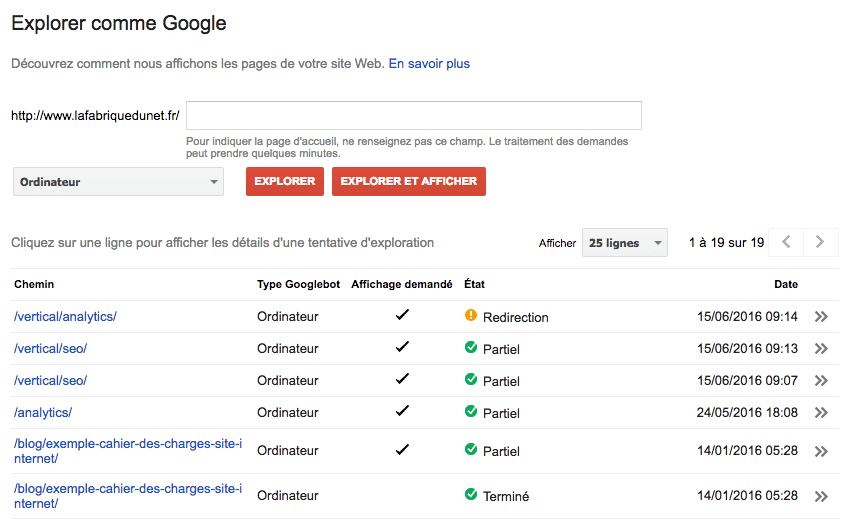
Outil de test du fichier robots.txt
Vous pouvez créer un fichier robots.txt lorsque vous souhaitez que certaines pages de votre site ne soient pas indexées. Vous devez configurer votre robots.txt afin de lui indiquer quelles pages vous souhaitez qu’il bloque. Concrètement, le fichier robots.txt empêchera le Googlebot d’explorer les pages en question. Le fichier robots.txt peut être utile pour bloquer des pages comprenant des données privées ou des contenus de faible valeur pouvant impacter négativement votre SEO. Nous publierons probablement à l’avenir un article expliquant comment configurer son robots.txt.
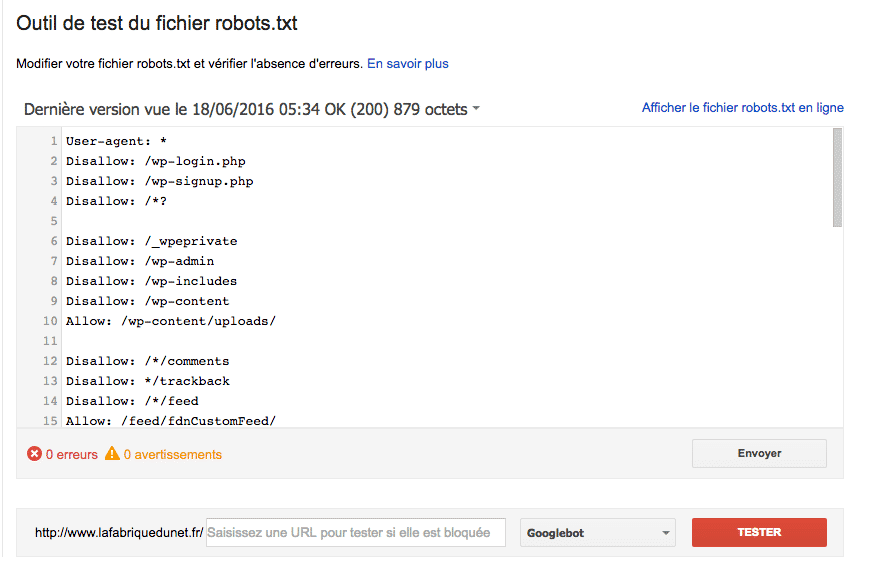
La sous-section « Outil de test du fichier robots.txt » permet, comme son nom l’indique, de tester le fonctionnement de votre robots.txt, de vérifier pour chaque page bloquée qu’il n’y a aucune erreur (= qu’elles sont bien bloquées) et éventuellement de modifier le fichier en conséquence.
Sitemaps
Pour optimiser votre référencement naturel, vous devez absolument créer un sitemap (plan de site) de votre site internet. Cela permet à Google de mieux comprendre l’architecture de votre site et l’articulation des différentes pages entre elles. Plus cette architecture sera comprise, mieux vos pages seront indexées. Cette sous-section « Sitemaps » permet de soumettre à Google le plan de votre site, de connaître le nombre de pages soumises et le nombre de pages indexées. Google Search Console vous informe des erreurs éventuelles au niveau de votre sitemap.
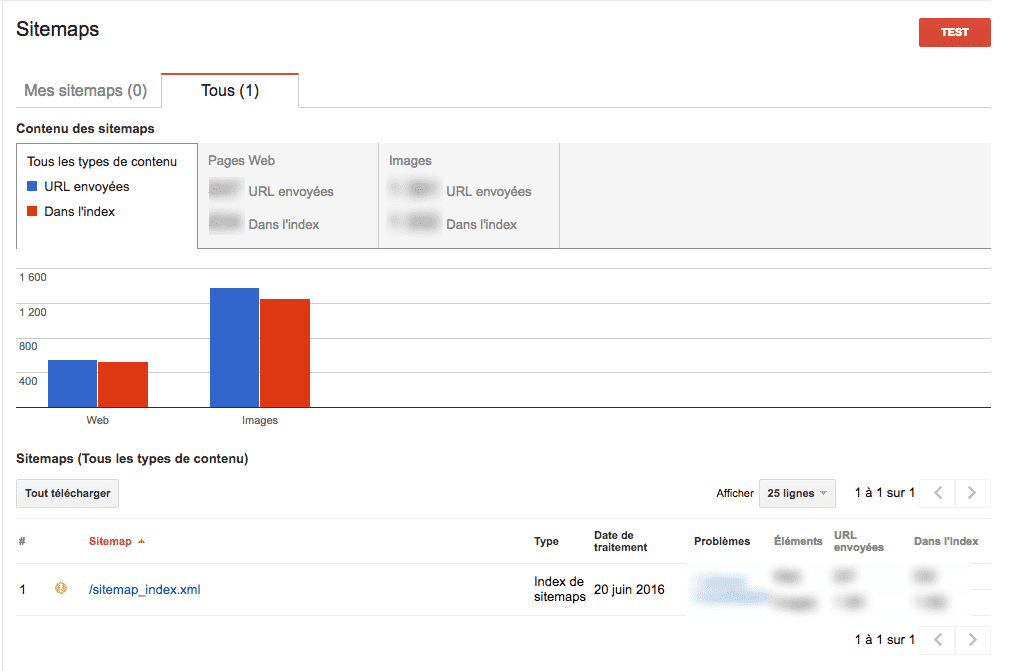
Paramètres d’URL
Cette dernière sous-section s’adresse aux personnes qui ont de bonnes connaissance en programmation. Une erreur de paramètrage peut entraîner de gros problèmes d’indexation et donc aussi de référencement naturel. Mieux vaut éviter de jouer à l’apprenti sorcier.
Problèmes de sécurité et autres ressources
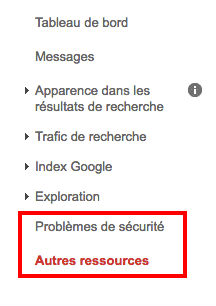
On passera assez vite sur ces deux derniers menus. Le menu « Problèmes de sécurité » permet d’identifier, comme son nom l’indique, la présence…de problèmes de sécurité. C’est en vous rendant dans ce menu que vous pouvez savoir si votre site a fait l’objet d’un hacking (d’une opération de phishing par exemple). Pour chaque problème détecté, Google Search Console vous donne des conseils pour le réparer. La section « Autres ressources » répertorie un ensemble d’outils ou de services de Google qui peuvent vous être utiles. Notamment Google My Business pour le référencement local, PageSpeed Insights (que nous avons évoqué précédemment et qui permet de tester le temps de chargement de votre site) ou encore l’outil d’aide au balisage qui permet de réaliser le balisage sémantique des pages de votre site (nous expliquons comment utiliser cet outil dans l’article consacré au balisage sémantique Schema.org).
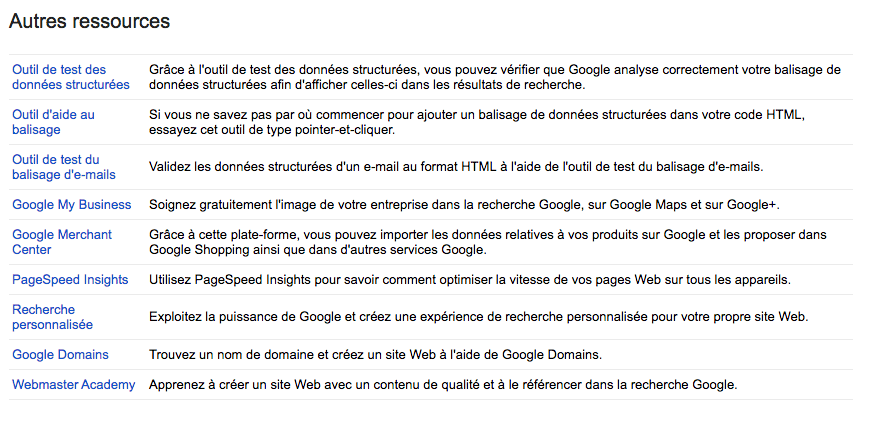
Vous connaissez maintenant toutes les fonctionnalités de Google Search Console. Comme vous pouvez le constater, Google Search Console est un outil extrêmement complet et en même temps assez simple d’utilisation (comparé à Google Analytics). Il est clairement indispensable dans une optique SEO mais aussi pour améliorer les performances de votre site internet plus globalement.
Pour aller plus loin, découvrez 6 astuces pour utiliser Google Analytics comme un pro.



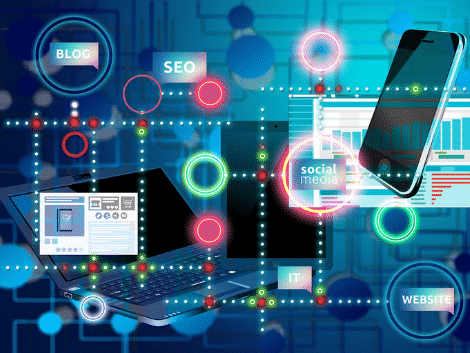
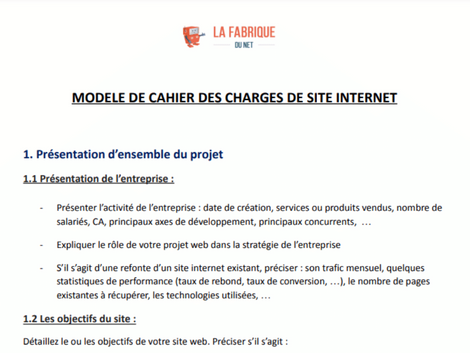

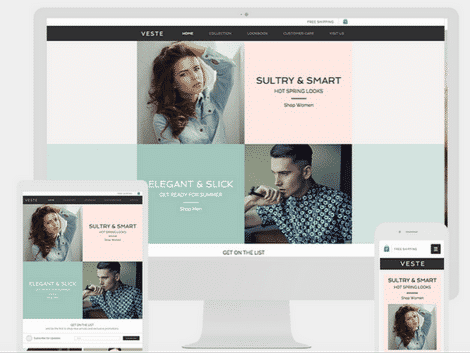





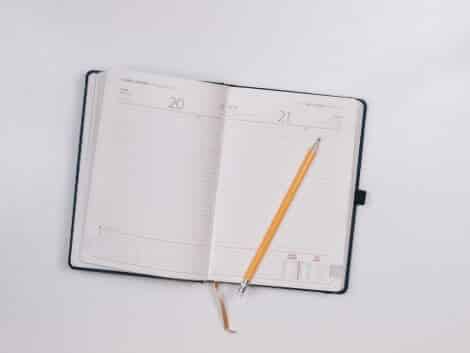






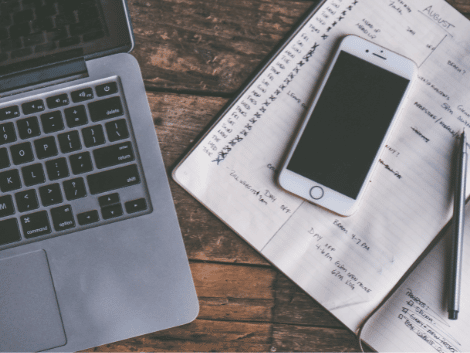
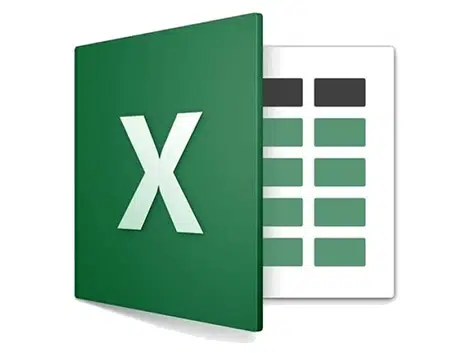
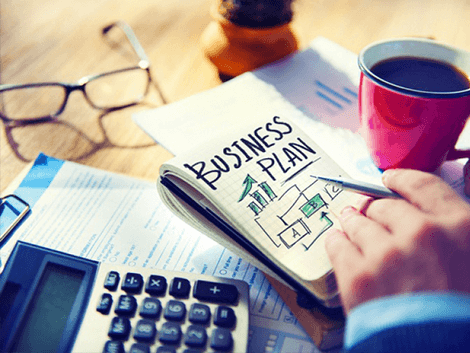

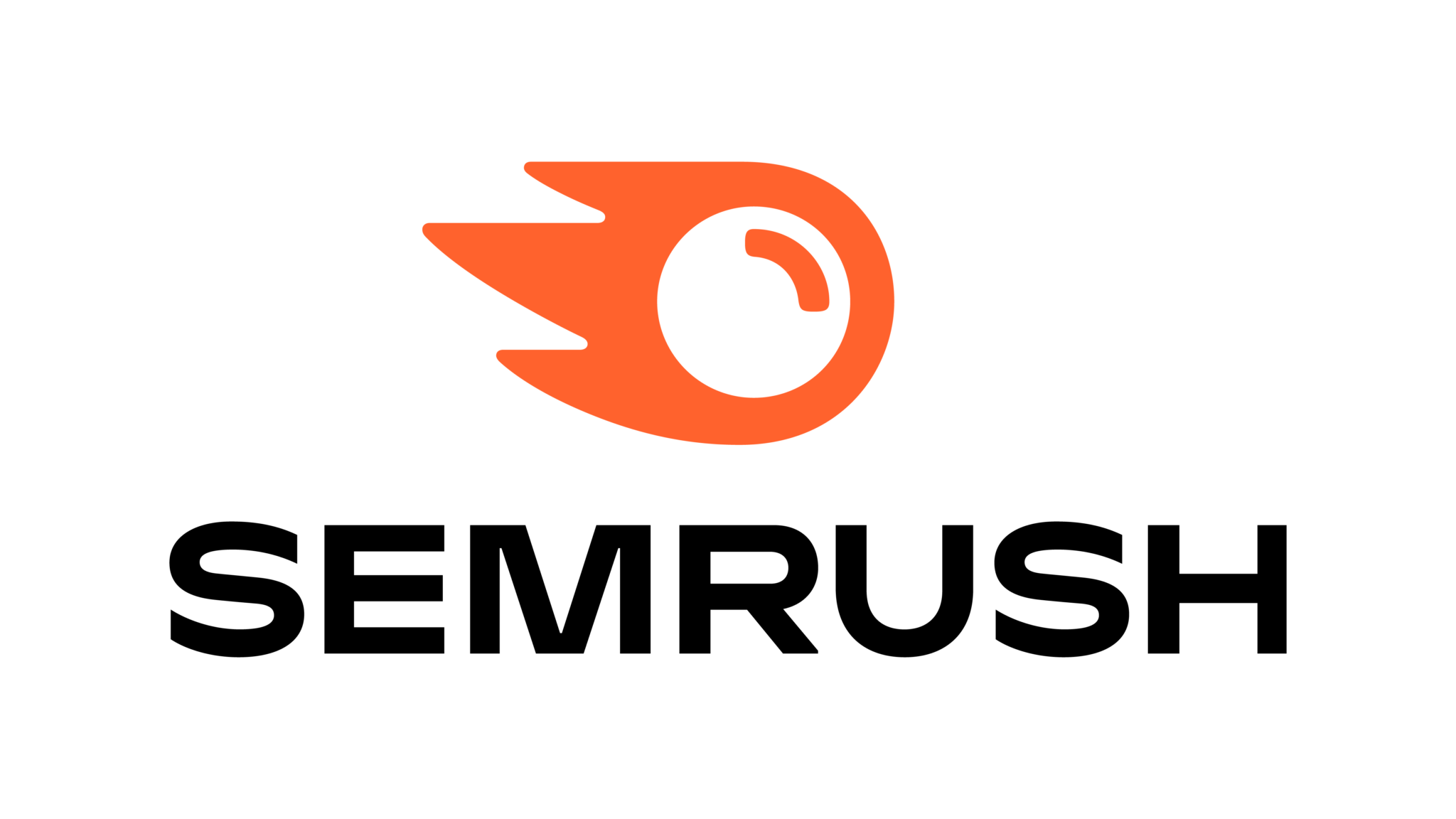


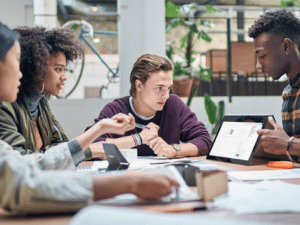
le :
Merci.
Merci pour toutes ces explications sur les fonctionnalités de la Search Console.
Si claires, si simples, si bien structurées !!!
J’ai eu la chance de vous trouver sur Internet.
Je me suis inscrit à votre newsletter.
Cordialement.
A. Castellanos
le :
Merci pour cet article, je voulais juste savoir comment optimiser un article en utilisant Google Search Console.
le :
Complet, mais savous comment actualiser une page que l’on veut baliser.
Plus clairement, certaines pages quand j’ouvre l’outil de balisage ne sont pas du tout actuelle et date un peu.
J’ai bien demandé à l’outil de Google d’aller voir les pages (ce qu’il a fait), mais toujours pas actualisées dans l’outil de balisage. Je ne peux donc pas l’effectuer correctement.
J’ai essayé avec « ajouter une balise », mais Google n’a pas l’air de voir les balises rajoutées.
Merci.
le :
N’auriez vous pas en stock un article spécifiquement sur les marqueurs de données ?
Merci pour votre aide.
le :
On a un article sur le balisage sémantique qui devrait vous aider 😉